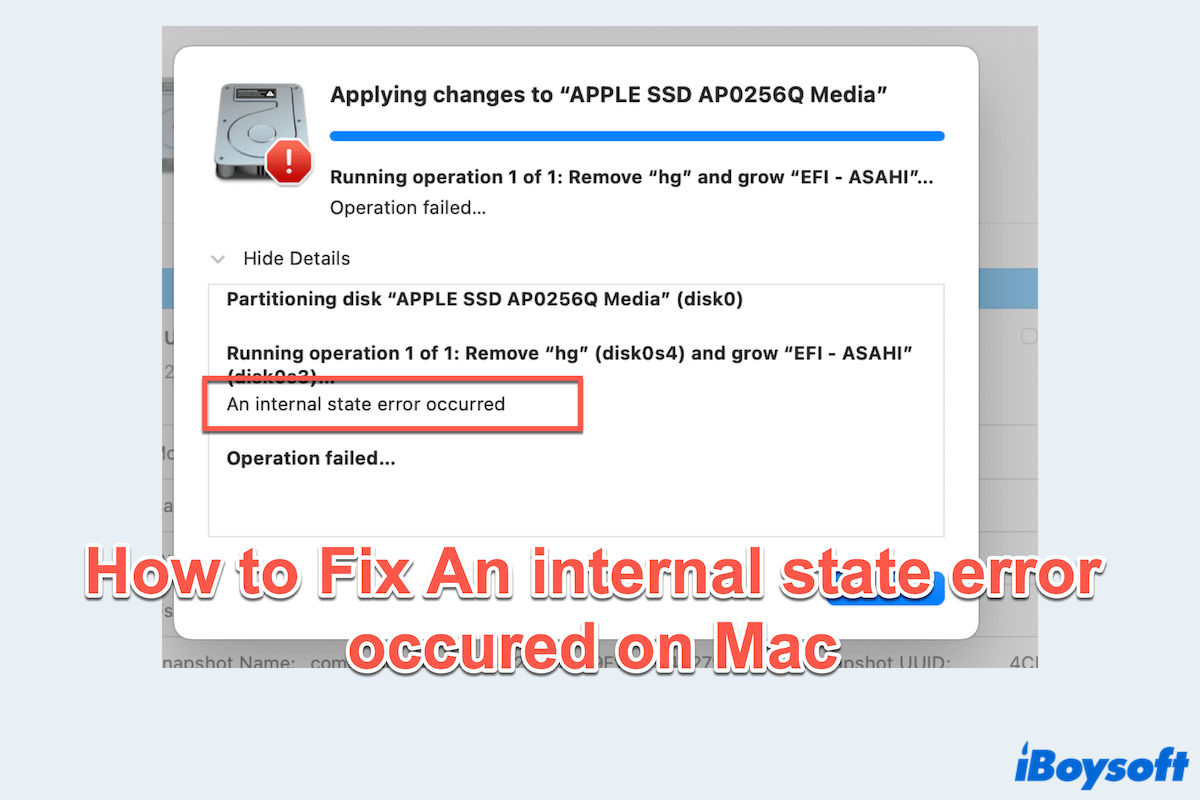"Dahili durum hatası oluştu" hatasıyla karşılaşıyorsanız, bu durum hem kafa karıştırıcı hem de sinir bozucu olabilir. Bu hata genellikle macOS içindeki temel sorunları işaret eder, örneğin bozuk sistem dosyaları, hatalı kullanıcı hesapları veya başlatma sorunları.
Giriş yaparken, başlatırken veya sistem güncellemeleri sırasında görünebilir ve normal işlemi tıkayabilir.
macOS'i geri yükleyemiyorum veya yeniden yükleyemiyorum ve bu hatayı Disk Yardımcı Programı içinde alıyorum. Ama camdan atmaktan başka her şeyi denedim. -discussion.apple.com
Harici sürücümün bölümünü Disk Yardımcı Programı'nda yeniden boyutlandırmaya çalıştığımda, daha büyük Boş Alan bölümünü buldum. Onu silmeye çalıştım, ancak "Dahili durum hatası oluştu" hatasını aldım. -reddit.com
Senaryodan bağımsız olarak, bu hata üretkenliğinizi ciddi şekilde etkileyebilir ve dosyalara erişiminizi sınırlayabilir, bu yüzden hemen ele almak ve verilerinizi korumak önemlidir.
Öncelik: Verileri en kısa sürede kurtarın
Herhangi bir çözüm denemeden önce, veri kurtarma önceliğiniz olmalıdır. Bu gibi sistem düzeyinde sorunlar, özellikle normal olarak bölüntü veya silme işlemini tekrar yapmanız gerekiyorsa, veri bozulmasına veya geri alınamaz veri kaybına yol açabilir.
İç ve harici sürücülerden veri kurtarmak için, bu tür hata durumlarında en güvenilir araçlardan biri iBoysoft Data Recovery for Mac'tir. macOS Sequoia/Sonoma/Ventura/Monterey... destekler, Mac'ten erişilemeyen dosyaları tarayıp kurtarmak için tasarlanmıştır, bu da harici diskler veya sorunlu birimlerden dosyaları kurtarır.
Değerli verileri iBoysoft Data Recovery for Mac ile kurtaralım:
- Ücretsiz indirin, kurun ve açın iBoysoft Data Recovery for Mac.
- Solda Veri Kurtarma altında Depolama Aygıtı'nı seçin.
- Yanlış sürücüyü seçin ve en alta Kayıp Verileri Arayın'a tıklayın.
- Taramayı bekleyin, sonra dosyaları önizleyin. Gerekli olanları seçin veya tümünü seçin ve Kurtar'a tıklayın. (Başka güvenli bir yere kaydetmeyi unutmayın.)

- Kurtarma işlemi tamamlandığında Tamam'a tıklayın ve Finder dosyaları sizin için açacaktır.
Ayrıca, MacOS Kurtarma modunda hata ile karşılaşırsanız, verilerinizi kurtarmak için kurtarma modunda iBoysoft Data Recovery for Mac'ı çalıştırabilirsiniz.
Veri güvenli olduğunda (iç veya harici sürücülerde), "Bir iç durum hatası oluştu" hatasını düzeltmek için aşağıdaki sorun giderme adımlarına devam edin. Lütfen bu kullanışlı aracı paylaşın.
"Bir iç durum hatası oluştu" hatasını Mac'te nasıl düzeltebilirsiniz
Tüm verilerinizi geri aldıktan sonra, burada belirtilen yöntemleri deneyerek hatayı ortadan kaldırabilir ve sisteminizdeki işlevselliği geri yükleyebilirsiniz.
# 1 Disk Yardımı kullanın
Bozuk disk yapıları, Mac'te meydana gelen bir iç sistem hatası gibi iç sistem hatalarına neden olabilir. Disk Yardımı'ı çalıştırmak bu sorunları onarmaya yardımcı olabilir.
- Finder > Uygulamalar > Yardımcı Programlar > Disk Yardımcısı.
- Soldaki iç/harici diski seçin.
- Üst çubukta İlk Yardım 'a tıklayın, sonra Çalıştır'a tıklayın.
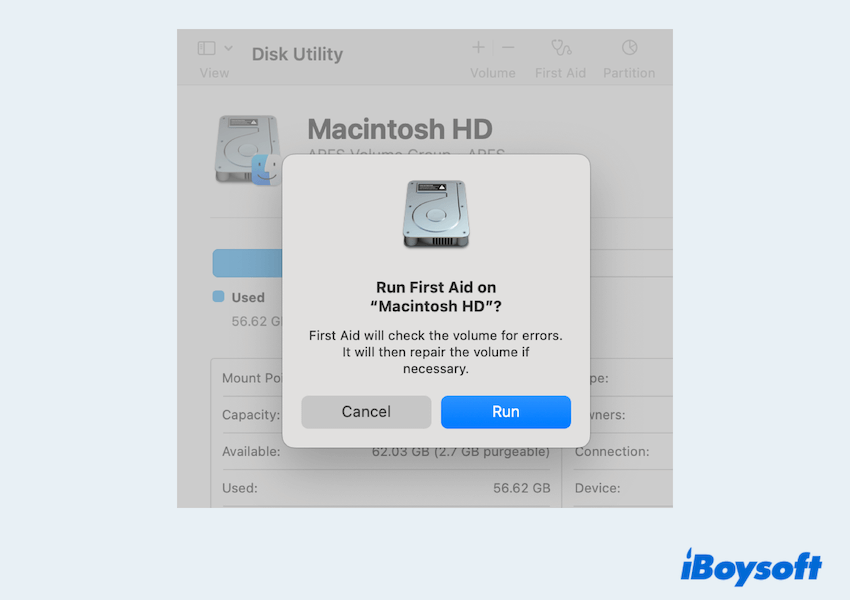
Ayrıca macOS Kurtarma Modu'na başlayabilir ve disk hatalarını tarayıp onarmak için Yardımcı Programlar > Disk Yardımcısı > İlk Yardım'ı kullanabilirsiniz. İlk Yardım başarıyla tamamlanırsa ancak hata devam ederse, bir sonraki adımlara devam edin.
# 2 NVRAM ve SMC'yi Sıfırlayın
NVRAM (Kalıcı Rastgele Erişim Hafızası) ve SMC (Sistem Yönetim Denetleyicisi) önemli sistem ayarlarını depolar. Bunları sıfırlamak başlangıç ve donanım ile ilgili sorunları düzeltebilir.
NVRAM'ı sıfırlamak için:
- Mac'inizi kapatın.
- Açın ve hemen Option + Command + P + R tuşlarına basın.
- Yaklaşık 20 saniye boyunca basılı tutun.
SMC'yi sıfırlamak için (Intel Mac'ler için):
- Mac'inizi kapatın.
- Sol tarafta Shift + Control + Option tuşlarını ve güç düğmesini 10 saniye boyunca basılı tutun.
- Tüm tuşları bırakın ve Mac'inizi yeniden başlatın.
# 3 Güvenli Mod'a Başlatın
Mac Güvenli Mod yalnızca temel uzantıları yükleyerek üçüncü taraf yazılımlar veya başlangıç öğeleri tarafından oluşturulan sorunları teşhis etmeye yardımcı olur.
- Intel Mac'ler: Yeniden başlatın ve giriş ekranı görünene kadar Shift tuşuna basılı tutun.
- Apple Silicon Mac'ler: Kapatın > Seçenekler görünene kadar güç düğmesine basılı tutun > Shift tuşunu basılı tutarak başlangıç diskinizi seçin, ardından Güvenli Mod'da Devam tuşuna basın.
Hatanın olup olmadığını test etmek için Güvenli Mod'u kullanın. Eğer yoksa, soruna neden olabilecek son zamanlarda yüklenen uygulamaları veya uzantıları kaldırın.
# 4 Yeni bir kullanıcı hesabı oluşturun
Eğer hata yalnızca belirli bir kullanıcı profili altında görünüyorsa, sorun muhtemelen bozulmuş kullanıcı ayarlarından kaynaklanmaktadır.
- Apple menüsü > Sistem Ayarları> Aşağı kaydırın ve Kullanıcılar ve Gruplar'ı tıklayın.
- Yeni bir kullanıcı hesabı oluşturmak için Kullanıcı Ekle'ye tıklayın.
(Şifreyi girmeniz istenecektir.)
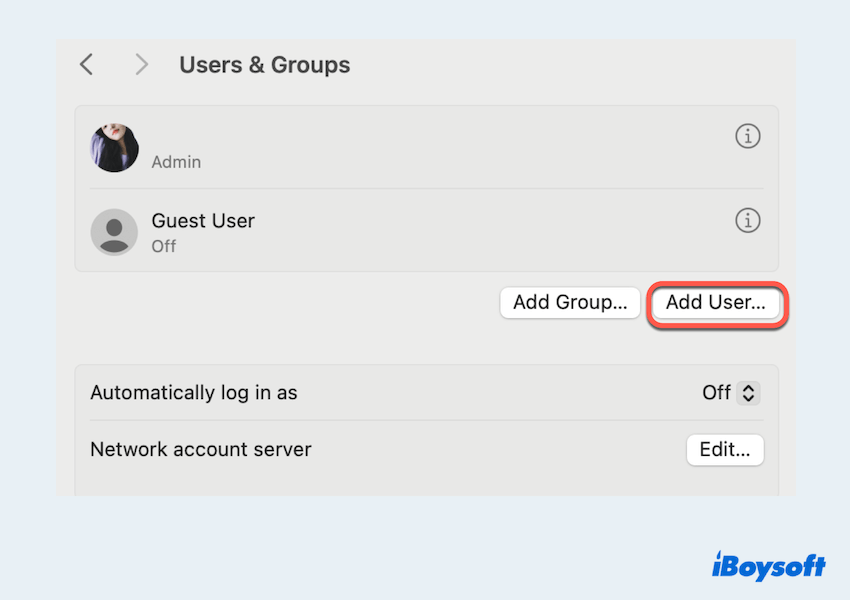
- Tam Ad, Kullanıcı Adı, Şifre... yazın ve Kullanıcı Oluştur'a tıklayın.
- Yeni kullanıcı hesabına giriş yapın ve hata hala mevcut mu diye kontrol edin.
Eğer değilse, sorun muhtemelen kullanıcıya özgüdür ve verileri yeni profilde aktarıp sorunu çözebilirsiniz.
# 5 Zaman Makinesinden Geri Yükleme Yapın
Eğer düzenli olarak Zaman Makinesi ile yedekleme yapıyorsanız, Mac'inizi önceki çalışan bir duruma geri yüklemek hata giderici olabilir.
- macOS Kurtarma Modu'na başlayın.
- Zaman Makinesinden Geri Yükle'yi seçin.

- Hata ilk ortaya çıkmadan önce bir yedekleme tarihi seçin.
Bu işlem sistem ayarlarınızı ve dosyalarınızı istikrarlı bir sürüme geri alacaktır.
# 6 macOS Kurtarma Modu'nda Diski Silin
Her şey başarısız olursa, diski silmek köklü sistem hatalarını gidermek için daha ciddi ama etkili bir çözüm olacaktır.
Uyarı: Bu işlem tüm verilerinizi silecektir. Önceden iBoysoft Data Recovery for Mac ile her şeyi kurtardığınızdan emin olun.
- macOS Kurtarma Moduna başlatın.
- Araçlar panelini açın > Disk Yardımcısı, başlangıç diskinizi seçin ve Sil'i tıklayın.
- APFS veya Mac OS Extended (Journaled)'ı seçin ve onaylayın.
- Silindiğinde, macOS'i yeniden yüklemeye hazırsınız.
- Başlangıç sayfasına geri dönün, MacOS'u Yeniden Yükle…'yi seçin ve ekrandaki talimatları izleyin.
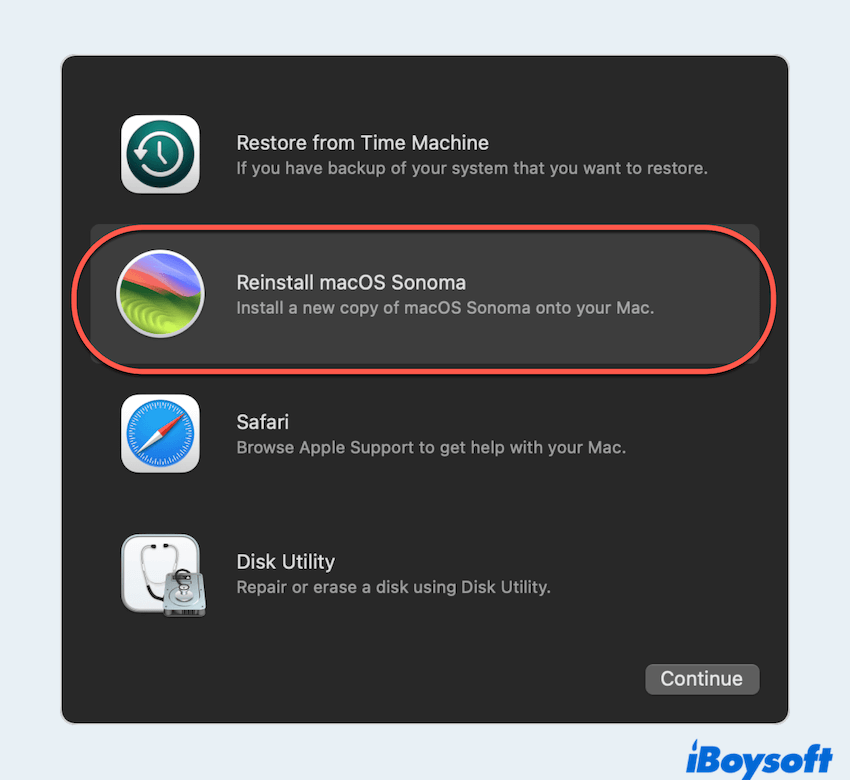
Yeniden kurulumdan sonra, "Bir dahili durum hatası meydana geldi" hatasının çözüldüğünden emin olun. Önce sürücünüzü silerseniz, yedekten verilerinizi geri yüklemeniz gerekecektir. Lütfen bu yolları daha fazla Mac kullanıcısıyla paylaşın.
"Bir dahili durum hatası meydana geldi" ihmal edilmemesi gereken kritik bir hatadır. En iyi yaklaşım, önce iBoysoft Data Recovery for Mac kullanarak veri kurtarmayı önceliklendirmek, ardından sistemli sorun giderme işlemine devam etmek ve değerli verilerinizi kaybetmeden Mac'inizi tam işler duruma geri getirebileceğinizi ummaktır.